##创建一个hadoop用户
$ sudo adduser hadoop
##将hadoop用户添加进sudo用户组
$ sudo usermod -g sudo hadoop
2. 安装jdk并配置环境变量
ubuntu自带的jdk是open jdk 的,当然也可以用,但是感觉之前在windows上都是用的sun jdk,对正宗的jdk还是更亲切些,并且sun jdk 比open jdk 功能更强大,更全所以就下载安装了sun jdk 。
jdk 下载地址:https://www.oracle.com/technetwork/java/javase/downloads/jdk8-downloads-2133151.html
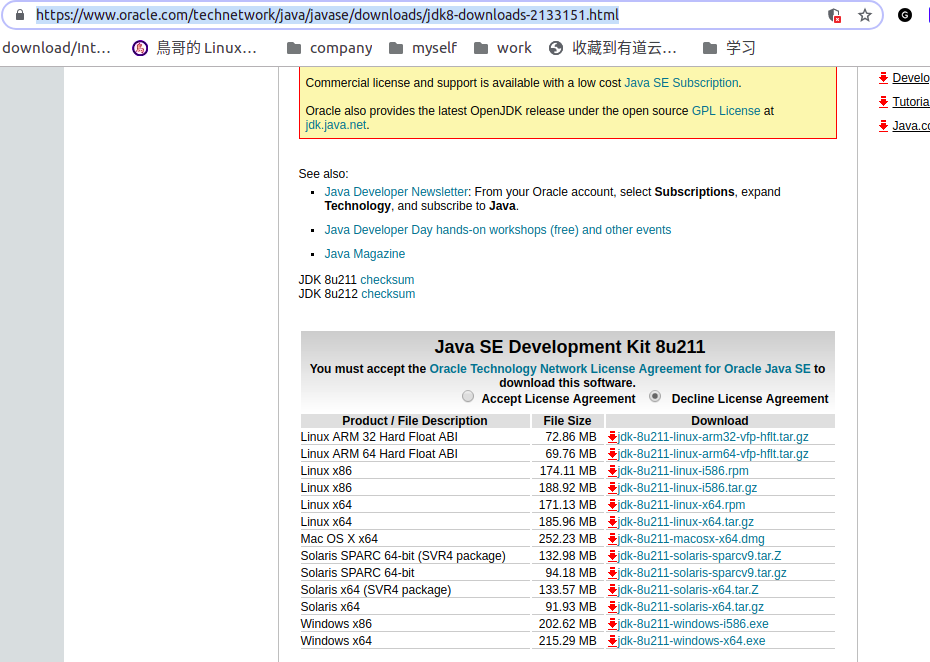
下载下来后,可以把jdk 装(解压)在你想要的目录:
tar -zxvf jdk-8u171-linux-x64.tar.gz
比如我的jdk 就放在了 /usr/local/jdk/jdk1.8.0_211 目录下。接下来配置环境变量。说实话这个折痛了我很久,差不多花了我4、5个小时才弄好,归根结底还是linux系统不熟悉导致的,不过不经历风雨怎见彩虹,走过的路每一步都算数。不折痛这一番怎让自己印象深刻。
配置java环境变量可以在两个地方配置:1. 修改 /ect/profiles 这是系统的配置文件,修改起来有风险,我就是掉到这个坑去了,因为把在这个配置文件中加上java环境变量,然后没有配置。结果导致我重启电脑后死活进不去,选择用户,输入正确的密码,然后又自动调回登录界面了,吓得我不行,以为我把系统搞崩了,网上这种情况方法一大推,找到属于自己的才行,我也是想着我只修改了这个文件才导致的。所以大家碰到这个一直在登录界面循环的问题,还是要认真分析自己之前做了什么才导致的。我也在网上找了很久,最后把这个/etc/profiles这个文件的内容改正确了,才能正确的进入系统。
2.修改用户目录的.bashrc文件。这个配置文件是针对当前用户的。比如上面我创建的hadoop用户,那当我用这个用户进入系统的时候,怎么能使用jdk呢,就是在./bashrc添加java环境变量就可以了。个人建议,修改用户目录的.bashrc 文件比较靠谱,风险小些。
sudo vim ~/.bashrc
进入到.bashrc 文件后,在最后加上下面配置,jdk路径写自己的
export java_home=/usr/local/jdk/jdk1.8.0_211
export jre_home=${java_home}/jre
export classpath=.: j a v a h o m e / l i b : {java_home}/lib: javahome/lib:{jre_home}/lib
export path=.: j a v a h o m e / b i n : {java_home}/bin: javahome/bin:path
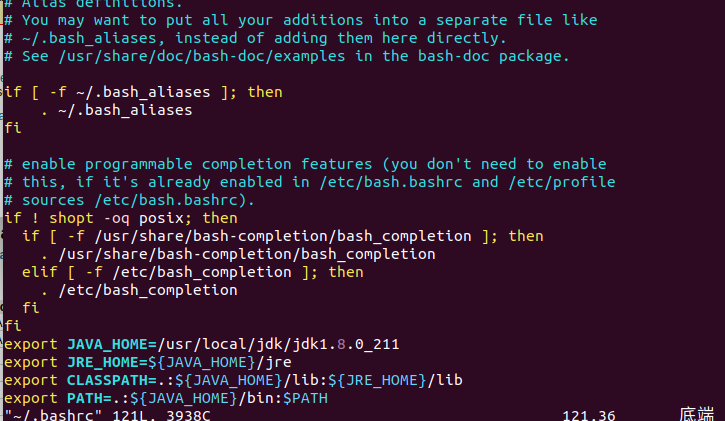
保存退出后,执行
$ source ~/.bashrc
##让上面修改的文件生效,和重启电脑起到相同效果。
##接下来测试一下你的java环境变量是否配置好了把
$ java -version
$ java
$ javac
$ echo $java_home
上面的四个都可以试试,配置好了是有的
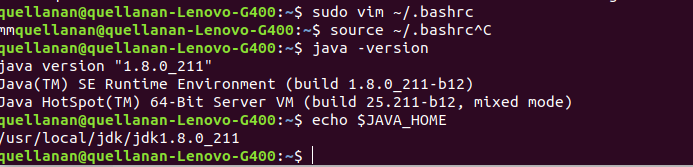
3.配置ssh免密登录
切换到 hadoop 用户,hadoop 用户时密码为 hadoop。后续步骤都将在 hadoop 用户的环境中执行。
$ su hadoop
配置ssh环境免密码登录。 在/home/hadoop目录下执行
$cd ~
$ ssh-keygen -t rsa #一路回车
$ cat .ssh/id_rsa.pub >> .ssh/authorized_keys
$ chmod 600 .ssh/authorized_keys
验证登录本机是否还需要密码,第一次需要密码以后不需要密码就可以登录。
$ ssh localhost
#仅需输入一次hadoop密码,以后不需要输入
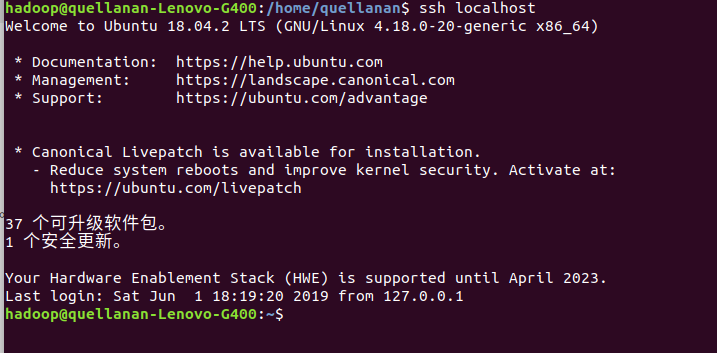
4.下载并安装hadoop
我选的是hadoop 2.6.0,大家可以选择自己想要的hadoop版本,但是方法都是一样的
$ wget http://labfile.oss.aliyuncs.com/hadoop-2.6.0.tar.gz
$ tar zxvf hadoop-2.6.0.tar.gz
$ chmod 777 /home/hadoop/hdfs/hadoop-2.6.0
为什么要修改文件夹的权限呢,因为下载的的hadoop解压后的所有者和用户组是20000,不知道你们是什么,应该不是你的当前用户,所以你当前用户在操作这个文件的时候总提示权限不足,者也是后面的一个坑啊。
5.配置hadoop
一样的,打开当前用户的.bashrc 文件,进行修改
#hadoop start
export java_home=/usr/local/jdk/jdk1.8.0_211
export jre_home=${java_home}/jre
export classpath=.: j a v a h o m e / l i b : {java_home}/lib: javahome/lib:{jre_home}/lib
export hadoop_home=/home/hadoop/hdfs/hadoop-2.6.0
export hadoop_mapred_home=$hadoop_home
export hadoop_common_home=$hadoop_home
export hadoop_hdfs_home=$hadoop_home
export yarn_home=$hadoop_home
export hadoop_common_lib_native_dir=$hadoop_home/lib/native
export hadoop_install=$hadoop_home
export path=.: j a v a h o m e / b i n : {java_home}/bin: javahome/bin:path: h a d o o p h o m e / b i n : {hadoop_home}/bin: hadoophome/bin:{hadoop_home}/sbin
#hadoop end
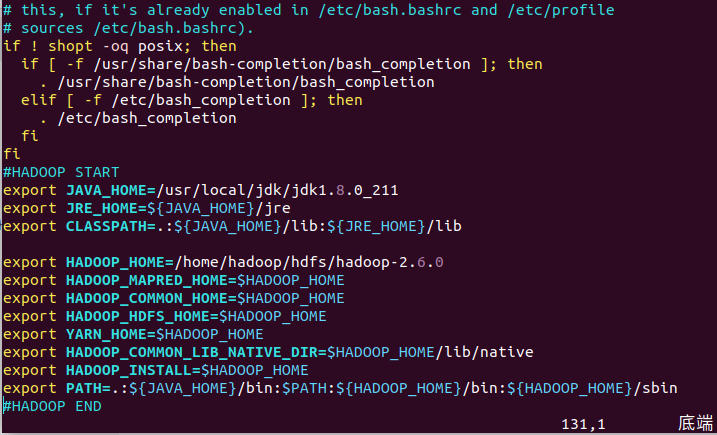
其实配置hadoop用不到这么多,之后待会部署伪分布式模式的时候要加上这些变量,所以才一次给出来,如果只配置单机模式,配置下面就好
#java
export java_home=/usr/local/jdk/jdk1.8.0_211
export jre_home=${java_home}/jre
export classpath=.: j a v a h o m e / l i b : {java_home}/lib: javahome/lib:{jre_home}/lib
#hadoop start
export hadoop_home=/home/hadoop/hdfs/hadoop-2.6.0
export path=.: j a v a h o m e / b i n : {java_home}/bin: javahome/bin:path: h a d o o p h o m e / b i n : {hadoop_home}/bin: hadoophome/bin:{hadoop_home}/sbin
#hadoop end
保存之后,同样执行$ source ~/.bashrc生效。
6. 单机模式测试
到此其实单机模式就已经配置好了。现在可以看看你的hadoop 配置好没。
$ hadoop version
会显示出当前你安装的hadoop 版本,证明安装成功啦
接下来测试一下:
创建输入临时目录的内容文件。可以在任何地方创建此输入目录用来工作。
$ mkdir input
$ cp $hadoop_home/*.txt input
$ ls -l input
它会在输入目录中的给出以下文件:
total 24
-rw-r–r-- 1 root root 15164 feb 21 10:14 license.txt
-rw-r–r-- 1 root root 101 feb 21 10:14 notice.txt
-rw-r–r-- 1 root root 1366 feb 21 10:14 readme.txt
接下来进行hadoop自带的单词统计的例子
$ hadoop jar $hadoop_home/share/hadoop/mapreduce/hadoop-mapreduceexamples-2.6.0.jar wordcount input ouput
这里我也碰到一个坑,就是上面的说的权限问题。我执行这个语句之后,疯狂报错,最后仔细看看是创建ouput文件夹以及生成里面的文件失败。最后也是找了很久才知道把权限改一下,然后就正常运行了。
看看结果:
cat ouput/*
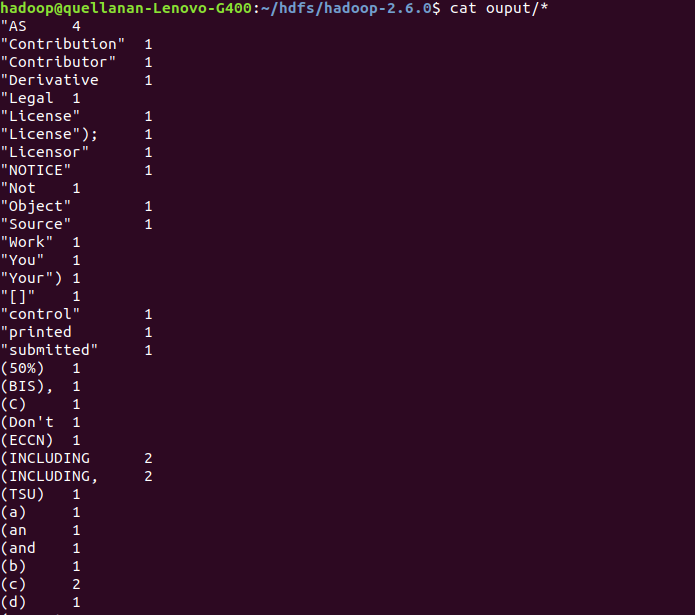
到此就单机模式部署好啦,接下虚分布模式
7. 伪分布模式部署
伪分布模式,修改的配置文件有点多,一步一步来。
1.首先修改.bashrc 把文章前面说的那些变量加上去。最后的效果图再看一遍
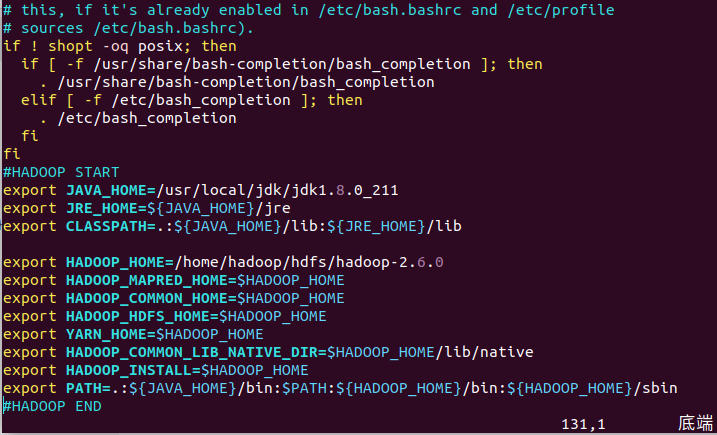
2.接下来的配置修改都是在这个目录下的。
$ cd $hadoop_home/etc/hadoop
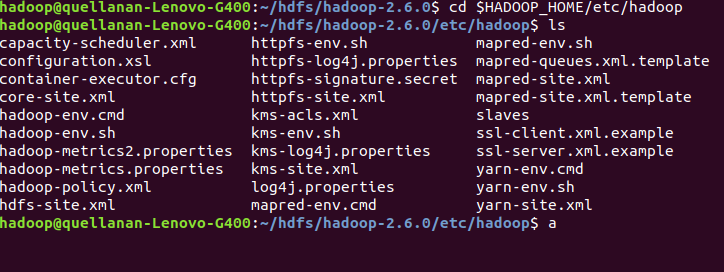
3.修改 hadoop-env.sh
把java_home路径改成你对应的路径,不然最后测试会提示找不到java_home
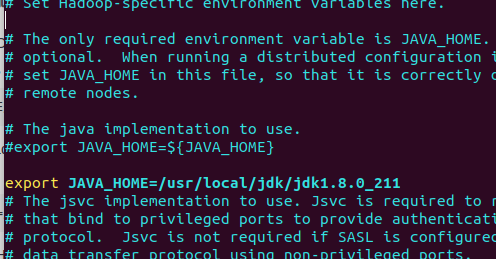
4.修改 core-site.xml
core-site.xml文件中包含如读/写缓冲器用于hadoop的实例的端口号的信息,分配给文件系统存储,用于存储所述数据存储器的限制和大小。
打开core-site.xml 并在,标记之间添加以下属性。
fs.default.name
hdfs://localhost:9000
5.修改hdfs-site.xml
hdfs-site.xml 文件中包含如复制数据的值,namenode路径的信息,,本地文件系统的数据节点的路径。这意味着是存储hadoop基础工具的地方。
打开这个文件,并在这个文件中的标签之间添加以下属性。
dfs.replication
1
dfs.name.dir
file:///home/hadoop/hadoopinfra/hdfs/namenode
dfs.data.dir
file:///home/hadoop/hadoopinfra/hdfs/datanode
自我介绍一下,小编13年上海交大毕业,曾经在小公司待过,也去过华为、oppo等大厂,18年进入阿里一直到现在。
深知大多数java工程师,想要提升技能,往往是自己摸索成长或者是报班学习,但对于培训机构动则几千的学费,着实压力不小。自己不成体系的自学效果低效又漫长,而且极易碰到天花板技术停滞不前!
因此收集整理了一份《2024年java开发全套学习资料》,初衷也很简单,就是希望能够帮助到想自学提升又不知道该从何学起的朋友,同时减轻大家的负担。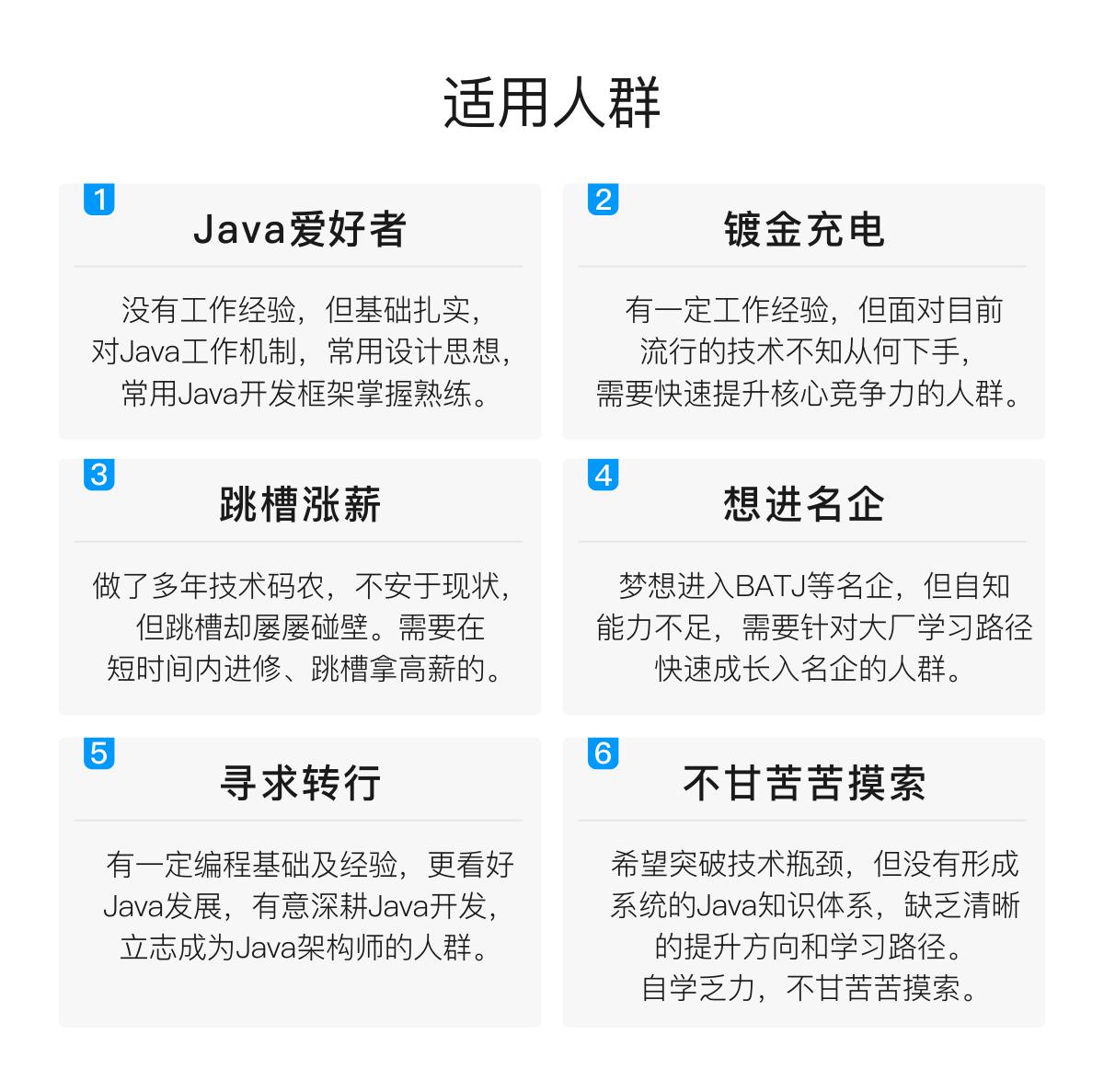
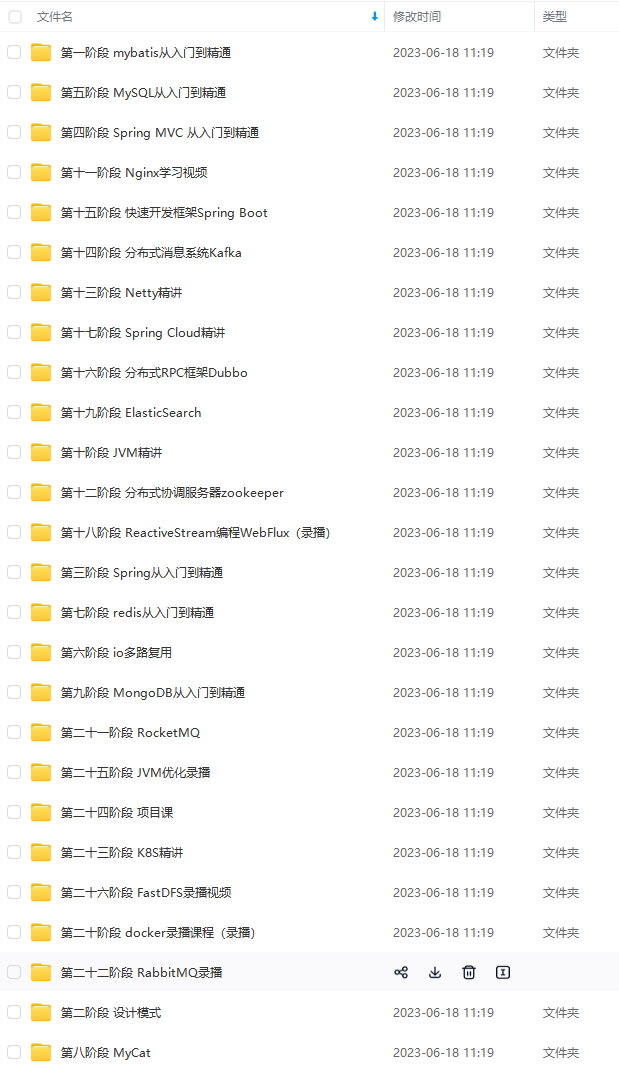
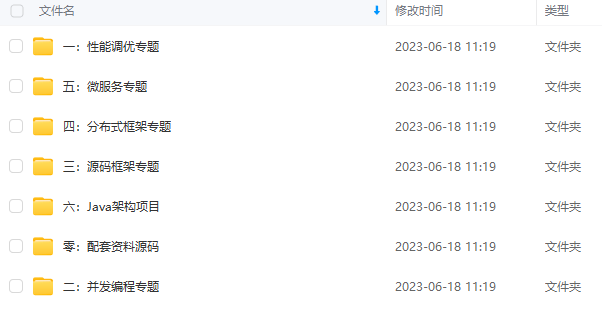
既有适合小白学习的零基础资料,也有适合3年以上经验的小伙伴深入学习提升的进阶课程,基本涵盖了95%以上java开发知识点,真正体系化!
由于文件比较大,这里只是将部分目录截图出来,每个节点里面都包含大厂面经、学习笔记、源码讲义、实战项目、讲解视频,并且会持续更新!
如果你觉得这些内容对你有帮助,可以扫码获取!!(备注java获取)

最后



面试专题

除了以上面试题+答案,小编同时还整理了微服务相关的实战文档也可以分享给大家学习



《互联网大厂面试真题解析、进阶开发核心学习笔记、全套讲解视频、实战项目源码讲义》
最后
[外链图片转存中…(img-hgvgejo5-1713434939809)]
[外链图片转存中…(img-0gavcsbl-1713434939810)]
[外链图片转存中…(img-yqzg1zlq-1713434939811)]
面试专题
[外链图片转存中…(img-k98lyjw4-1713434939811)]
除了以上面试题+答案,小编同时还整理了微服务相关的实战文档也可以分享给大家学习
[外链图片转存中…(img-nuublnod-1713434939811)]
[外链图片转存中…(img-jzmukuel-1713434939812)]
[外链图片转存中…(img-tdtjc2xc-1713434939812)]
《互联网大厂面试真题解析、进阶开发核心学习笔记、全套讲解视频、实战项目源码讲义》





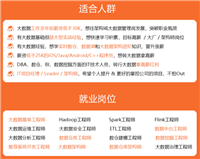
发表评论